
Editor PHP Xigua akan memperkenalkan kepada anda cara menambah pemalam pada pelayar Edge dalam sistem Win10. Pelayar Edge ialah penyemak imbas lalai yang disertakan dengan sistem Win10, tetapi pada mulanya ia tidak menyokong pemalam pihak ketiga. Walau bagaimanapun, dengan kemas kini versi terkini, pelayar Edge sudah menyokong penambahan pemalam. Menambah pemalam boleh menambah pelbagai fungsi dan sambungan pada penyemak imbas dan meningkatkan pengalaman dalam talian pengguna. Berikut akan memperkenalkan anda secara terperinci cara memasang pemalam penyemak imbas Edge dalam sistem Win10.
Cara memasang pemalam penyemak imbas Edge pada sistem Win10
1 Kami membuka pelayar Edge, dan kami melihat butang "..." di penjuru kanan sebelah atas program .
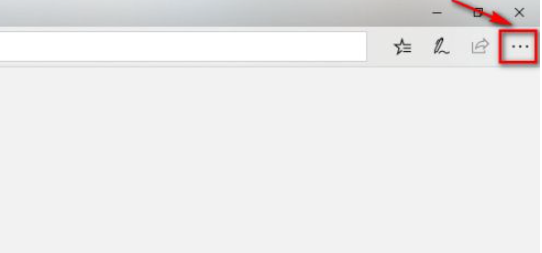
2 Dalam menu pop timbul, kami klik butang sambungan terakhir.
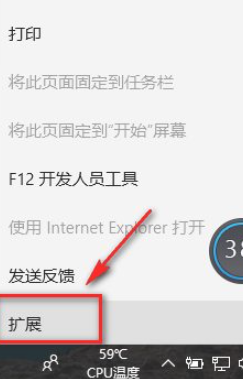
3. Klik untuk mendapatkan sambungan dari gedung aplikasi Perlu diingat bahawa sambungan pelayar Edge tidak boleh dimuat turun dari tempat lain dan hanya boleh datang dari gedung aplikasi rasmi.
4. Pada halaman utama pemalam, kami dapat melihat bahawa terdapat banyak pemalam Edge untuk kami muat turun Di sini kami memuat turun pemalam sekatan iklan, yang merupakan pemalam penyekat iklan yang popular.
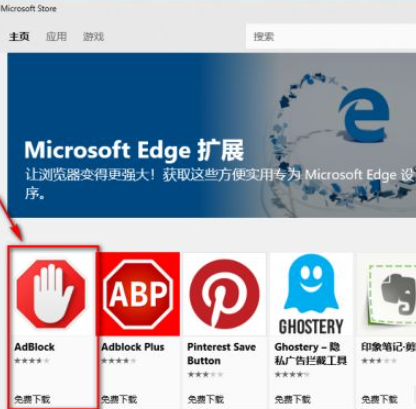
5 Berikut ialah halaman utama pengenalan pemalam ini hanya boleh digunakan pada komputer, dan kedai aplikasi akan memuat turun dan memasangnya secara automatik.
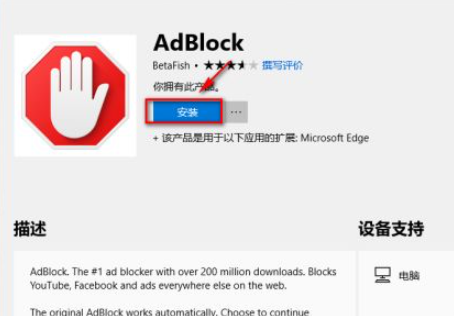
6. Selepas pemasangan berjaya, kami hanya klik butang mula pada halaman pemalam.
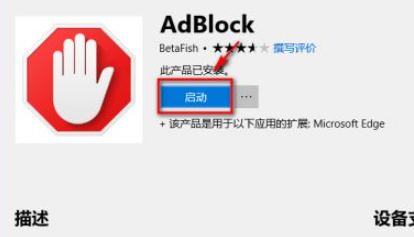
7 Pada masa ini, penyemak imbas Edge akan menggesa, termasuk beberapa kebenaran privasi dan isu lain, kita boleh klik untuk mendayakannya.
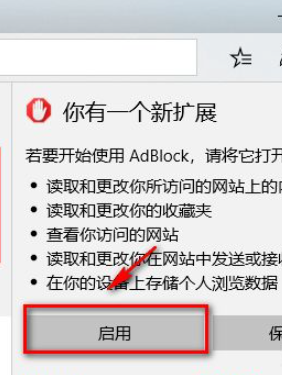
8 Selepas berjaya mendayakan pemalam, kita boleh melihat ikon pemalam sekatan iklan dalam bar navigasi Kita boleh mengklik ikon pada bila-bila masa untuk melumpuhkan pemalam ini.
Atas ialah kandungan terperinci Bagaimana untuk menambah pemalam ke pelayar tepi dalam sistem win10? Cara memasang pemalam pelayar Edge pada sistem Win10. Untuk maklumat lanjut, sila ikut artikel berkaitan lain di laman web China PHP!
 suis bluetooth win10 tiada
suis bluetooth win10 tiada
 tetapan keserasian pelayar tepi
tetapan keserasian pelayar tepi
 Mengapakah semua ikon di penjuru kanan sebelah bawah win10 muncul?
Mengapakah semua ikon di penjuru kanan sebelah bawah win10 muncul?
 Perbezaan antara tidur win10 dan hibernasi
Perbezaan antara tidur win10 dan hibernasi
 Win10 menjeda kemas kini
Win10 menjeda kemas kini
 Perkara yang perlu dilakukan jika suis Bluetooth tiada dalam Windows 10
Perkara yang perlu dilakukan jika suis Bluetooth tiada dalam Windows 10
 win10 menyambung ke pencetak kongsi
win10 menyambung ke pencetak kongsi
 Bersihkan sampah dalam win10
Bersihkan sampah dalam win10




